Spotify est la plateforme de streaming de musique la plus populaire que l'on puisse trouver aujourd'hui. Grâce à lui, nous pouvons écouter n'importe quelle chanson que nous voulons sans avoir à la rechercher ou à la télécharger, le tout en streaming. Et, bien sûr, 100% légal. Lorsque nous installons ce programme sur notre ordinateur, il est configuré par défaut pour s'exécuter au démarrage du système. Ainsi, à partir du moment où nous allumons le PC, nous l'avons prêt à commencer à l'utiliser. Cependant, si nous ne faisons pas partie de ceux qui écoutent de la musique très souvent, l'avoir toujours ouverte n'est pas nécessaire. Vous pouvez donc l'éviter.
Cette plateforme d'écoute de musique en streaming a une grande popularité. Bien qu'il soit vrai qu'il existe de nombreux autres services de musique en streaming, tels que Apple ou Amazon, la principale force de Spotify est la possibilité de pouvoir écouter de la musique gratuitement, en échange de publicités. Si nous payons, nous pouvons payer 10 euros par mois pour un seul utilisateur, 13 pour deux utilisateurs ou 15 pour pouvoir partager le service avec jusqu'à 6 personnes en même temps.
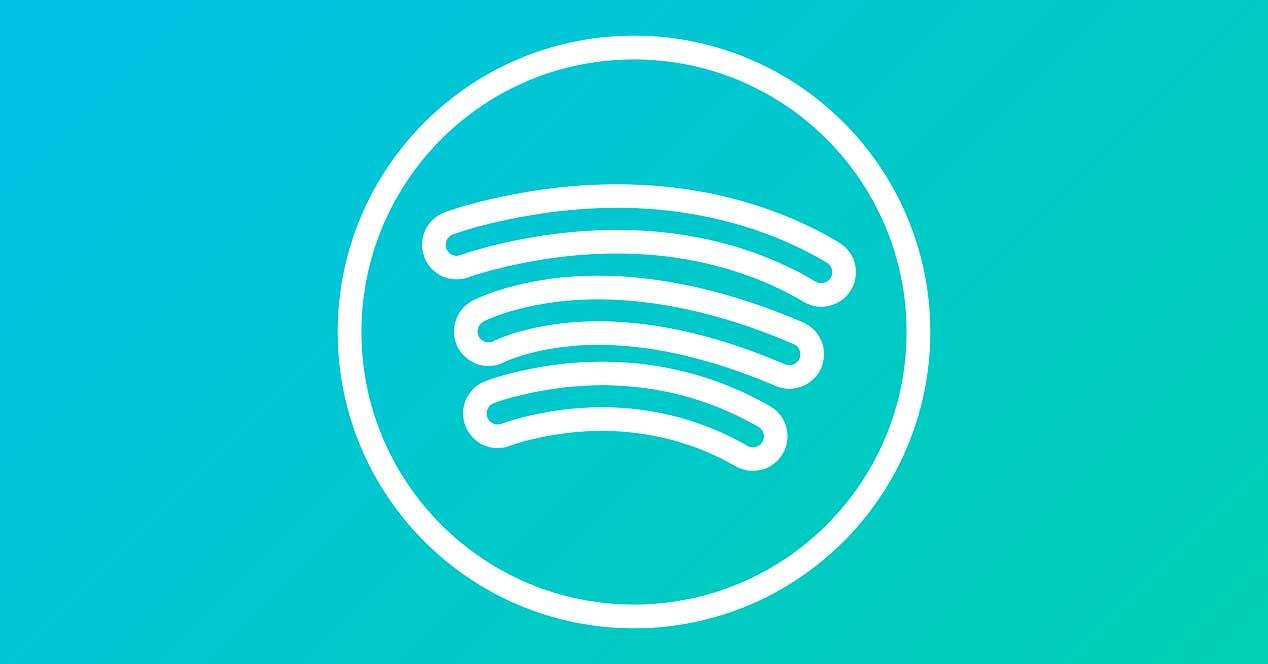
Spotify peut être utilisé à la fois depuis le Web et depuis l'ordinateur via ses deux clients: le principal, Win32, et celui que nous pouvons télécharger à partir du Microsoft Boutique. Bien sûr, nous pouvons également installer une application sur Android or iOS pour utiliser cette plateforme depuis notre mobile.
Dans le cas d' Windows, le programme est configuré pour exécuter par défaut au démarrage de Windows . Si nous faisons partie de ceux qui passent des heures et des heures connectés à Spotify, cela a du sens. Mais si nous ne le sommes pas, ou si notre ordinateur est un peu vieux et que nous voulons qu'il fonctionne plus rapidement, nous allons voir comment nous pouvons désactiver le démarrage automatique de Spotify de différentes manières.
Désactiver le démarrage automatique de Spotify à partir du programme
Bien sûr, dans la configuration Spotify, nous trouverons la possibilité de désactiver le démarrage automatique du programme. Pour ce faire, il faut ouvrir le panneau des préférences Spotify, que nous trouverons dans le Dans le menu Edition . Nous pouvons également l'ouvrir directement avec le raccourci clavier Ctrl + P.
Une fois à l'intérieur, il faut aller en bas et ouvrir les options de configuration avancées du programme. Là nous trouverons une option qui nous permettra de choisir si nous voulons ouvrir Spotify automatiquement lorsque nous allumons l'ordinateur .
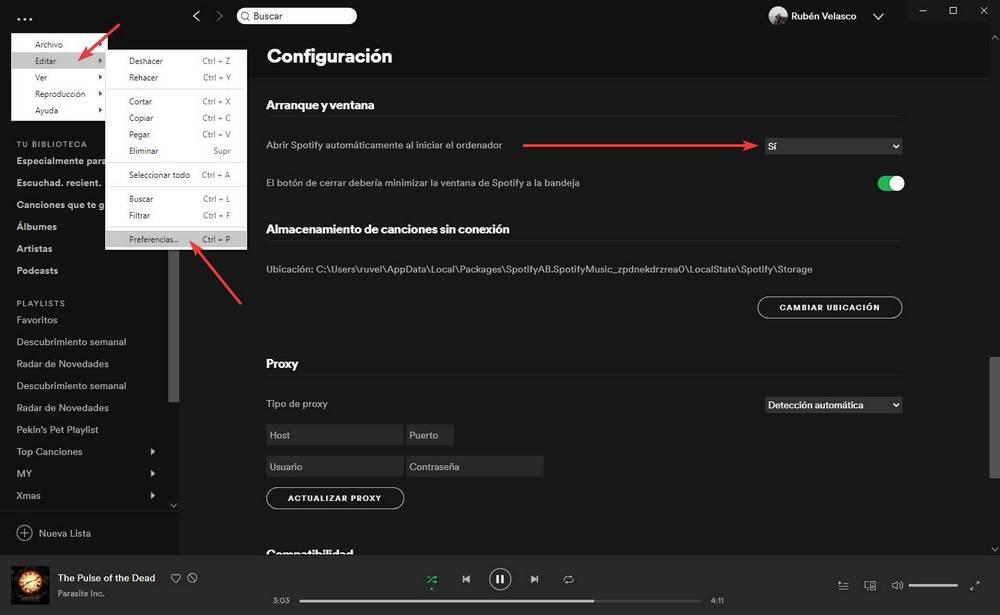
Nous pouvons choisir entre oui (activé), non (désactivé) et une autre option «minimisée» qui nous permettra d'ouvrir le programme minimisé afin qu'il n'apparaisse pas sur le bureau.
Une fois les modifications modifiées, elles prennent effet immédiatement. Nous n'avons plus rien d'autre à faire. La prochaine fois que nous allumerons l'ordinateur, Spotify ne démarrera pas par défaut. En cas de regrets, nous pouvons annuler les modifications et faire redémarrer le programme par défaut au début simplement en activant à nouveau cette option.
Supprimer Spotify du démarrage de Windows
Si la méthode précédente ne fonctionne pas pour nous, ou si nous faisons partie de ceux qui contrôlent généralement les programmes qui démarrent ou non à partir des options de démarrage de Windows, nous pourrons également utiliser cette technique pour contrôler si nous voulons ou non que le programme s'ouvrir automatiquement.
Ainsi, nous devons utiliser le raccourci clavier Ctrl + Maj + Échap pour ouvrir le Gestionnaire des tâches de Windows. Nous sélectionnons l'onglet «Accueil» en haut et recherchons l'entrée qui correspond à «Spotify».
Nous pouvons voir dans ce gestionnaire de tâches s'il est configuré pour s'exécuter, ou non, automatiquement lorsque l'ordinateur est allumé. Et aussi l'impact du programme sur les performances.
Si nous faisons un clic droit sur cette entrée, nous pouvons la désactiver, empêchant ainsi le programme de s'exécuter au démarrage du système.
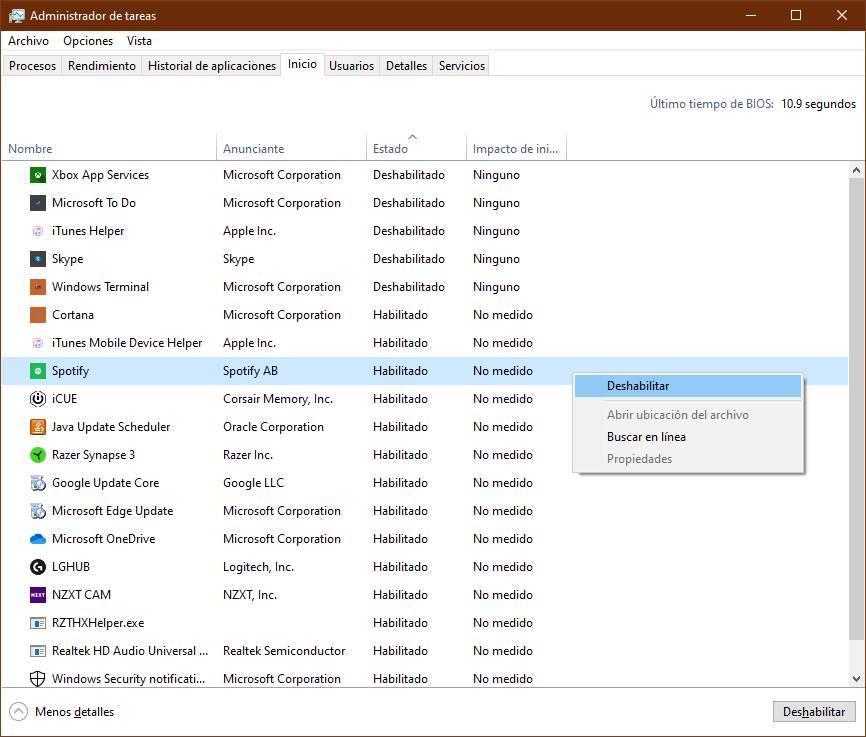
Nous pouvons également le faire en sélectionnant l'entrée correspondante, et en cliquant sur le bouton «Désactiver» qui apparaît en bas à droite du programme.
À partir de maintenant, Spotify ne s'ouvrira plus par défaut lorsque nous allumerons l'ordinateur. Si nous le regrettons, nous pouvons revenir sur cette section et réactiver le démarrage automatique de Spotify.
Utilisez un gestionnaire de démarrage pour supprimer Spotify
Il existe des programmes qui ajoutent des entrées supplémentaires au démarrage de l'ordinateur, de sorte que les méthodes ci-dessus ne fonctionnent généralement pas. Spotify, pour l'instant, n'en fait pas partie. Cependant, si nous voulons avoir plus de contrôle sur tous les processus qui s'exécutent au démarrage de Windows, nous devons utiliser un autre programme spécialisé appelé "Autorun Organizer " .
Grâce à ce programme, nous pourrons voir absolument tout ce qui est exécuté au début de notre ordinateur. De cette façon, nous pouvons localiser le processus Spotify , et tout autre thread pouvant être lié au programme, et désactivez-le pour qu'il cesse de s'ouvrir automatiquement lorsque nous allumons l'ordinateur.
De plus, nous pouvons également utiliser ce programme pour retarder le démarrage automatique de certains processus. Ainsi, par exemple, au lieu de ouvrir Spotify automatiquement au début , avec tout le reste, nous pourrons retarder son ouverture de plusieurs minutes afin qu'il s'ouvre automatiquement sans affecter autant les performances.
Désinstallez le programme
Au cas où nous n'allions pas utiliser Spotify sur l'ordinateur, il est ridicule de l'installer. Même si nous l'écoutons de manière très sporadique, nous pouvons en avoir plus qu'assez avec le lecteur Web et, par conséquent, nous n'aurons pas besoin d'installer le programme sur notre ordinateur.
Dans ce cas, ce que nous devons faire est d'aller dans la section de désinstallation des programmes, dans le menu Paramètres de Windows, et de rechercher le programme. Une fois sélectionné, nous allons le désinstaller du PC, comme tout autre programme, afin qu'il disparaisse de notre ordinateur.
Si nous le regrettons, nous pouvons toujours le réinstaller sur notre PC en quelques clics. De plus, nous vous recommandons de donner Spotify Web un essai, car il nous offrira presque toujours tout ce dont nous avons besoin pour ne pas dépendre du programme sur notre ordinateur, uniquement sur le navigateur Web.